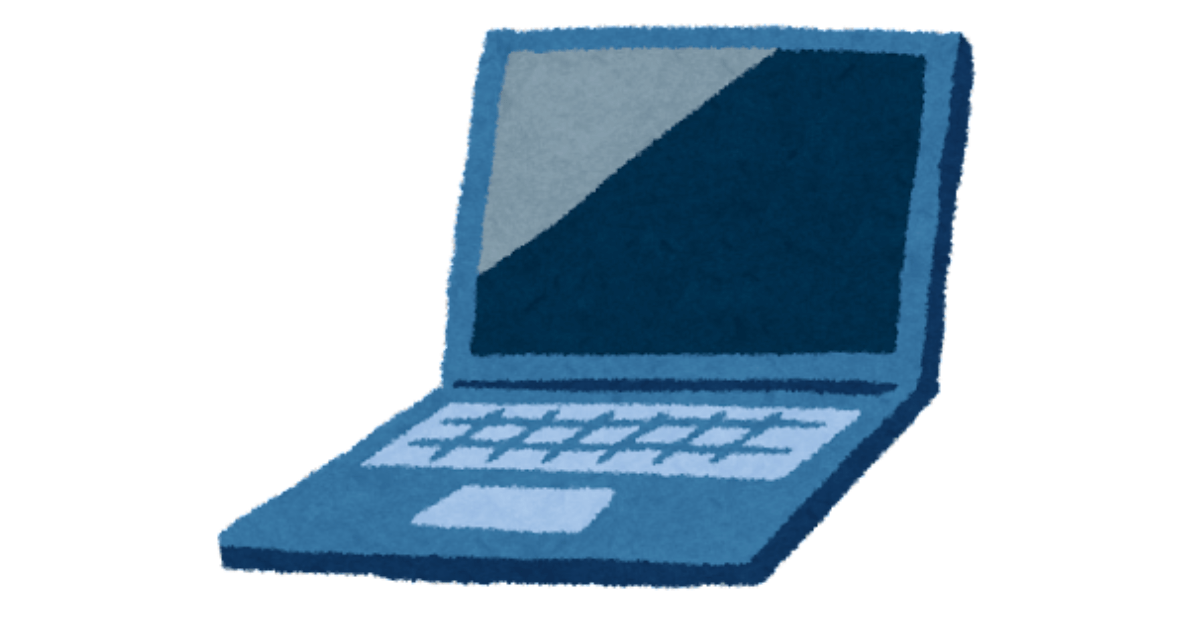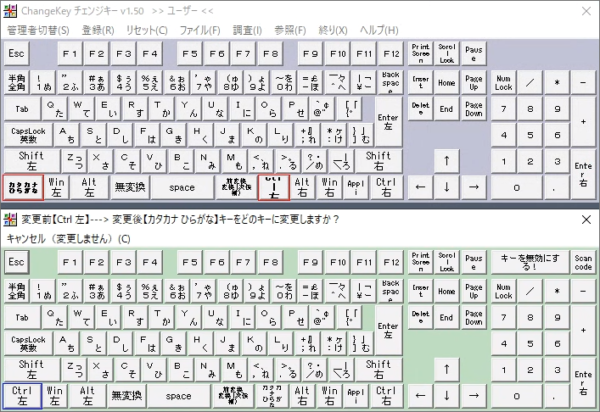どーも、ユメソバです。
今までWindows PCでキー配置を変えて来ませんでしたが、生産性を上げようと思い変更してみました。変更した内容は以下です。環境はWindows 10 22H2。
- IMEのオン、オフ
- キー配置の変更
IMEのON OFF
Windowsではキーボード左上の[半角/全角]キーを押して切り替えますが、現在どのモードになっているかを意識する必要があります。そこでMacBookのJISキーボードと同じになるように[変換]、[無変換]キーを使って日本語入力のON/OFFを切り換えられるようにします。
設定方法
画面右下のツールバーで、右クリックで「設定」を選択します。
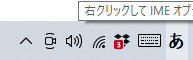
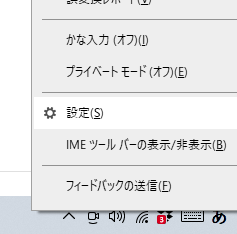
Microsoft IMEの画面が開くので、「キーとタッチのカスタマイズを」選択します。
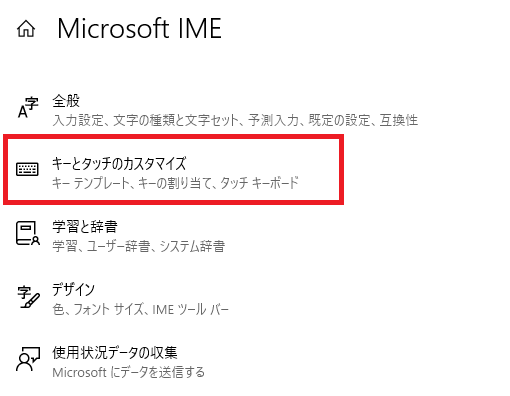
キーの割り当てで「無変換キー」と「変換キー」の設定を変更します。
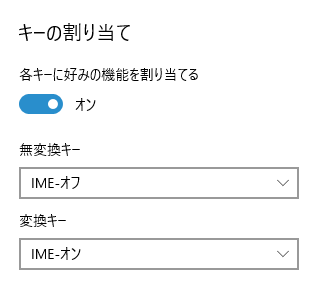
切り替え通知をオフに
Windows 10以降、変換モードの変更の際にHUD的な通知が出てくるようになりました。
トグルで切り換える場合には必要ですが、[変換]キー、[無変換]キーで切り換えられるようにすれば不要なので消します。[Microsoft IMEの設定]ダイアログボックスで[画面中央に表示する]オプションをオフにします。
キーの配置変更
今回は一切使用しない「Caps Lock」を「Enter」に変更します。今回は「Change Key」というキーマッピングを簡単に変更できるソフトウェア使用しました。
おわりに
今回の設定によりMacBookのキーボードと同じように半角と日本語入力を切り替えることができるようになりました。また、「Change Key」により普段全く使用しない「Caps Lock」キーを「Enter」キーに変更しました。キー入力を改善できるのでぜひ試してみてください。